Adobe PhotoShop CS6中文版怎麼進行文字旋轉處理-Adobe PhotoShop CS6中文版進行文字旋轉處理的方法
- WBOYWBOYWBOYWBOYWBOYWBOYWBOYWBOYWBOYWBOYWBOYWBOYWB轉載
- 2024-03-05 17:52:051209瀏覽
php小編小新為您介紹Adobe PhotoShop CS6中文版如何進行文字旋轉處理。文字旋轉是設計中常用的技巧,可以增加設計的趣味性和創意。在Adobe PhotoShop CS6中文版中,進行文字旋轉處理非常簡單,只需按照以下方法操作即可輕鬆實現。
開啟Adobe Photoshop CS6軟體。
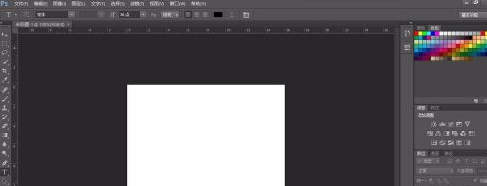
選擇橢圓工具,按shift 在畫布上畫園
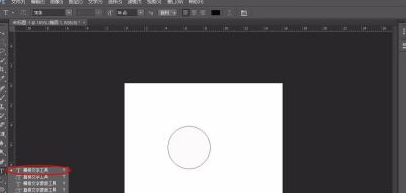
選擇文字工具中的橫排文字。用滑鼠左鍵點擊圓。開始輸入文字。
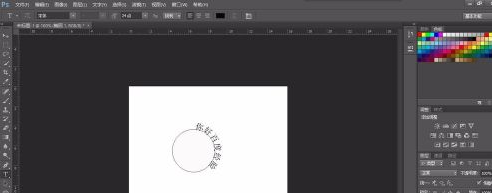
完成。
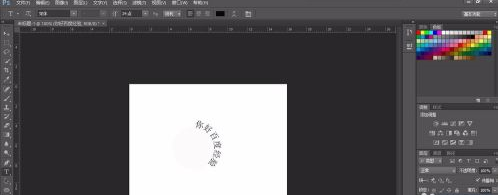
以上是Adobe PhotoShop CS6中文版怎麼進行文字旋轉處理-Adobe PhotoShop CS6中文版進行文字旋轉處理的方法的詳細內容。更多資訊請關注PHP中文網其他相關文章!
陳述:
本文轉載於:pcsoft.com。如有侵權,請聯絡admin@php.cn刪除

